-
分享win7下载安装教程
- 2020-12-12 08:30:00 来源:windows10系统之家 作者:爱win10
win7一直以来都是备受大家欢迎的windows操作系统,它的功能强大,运行性能比较好,很多网友都想要下载安装win7系统。今天小编就给大家介绍一个非常高效好用的win7下载安装教程。
具体步骤如下:
1、下载安装小白系统软件并打开,然后等待环境检测完成后,推荐我们安装win7 32位系统,这个时候我们选择64位安装哦,选择后单击下一步。
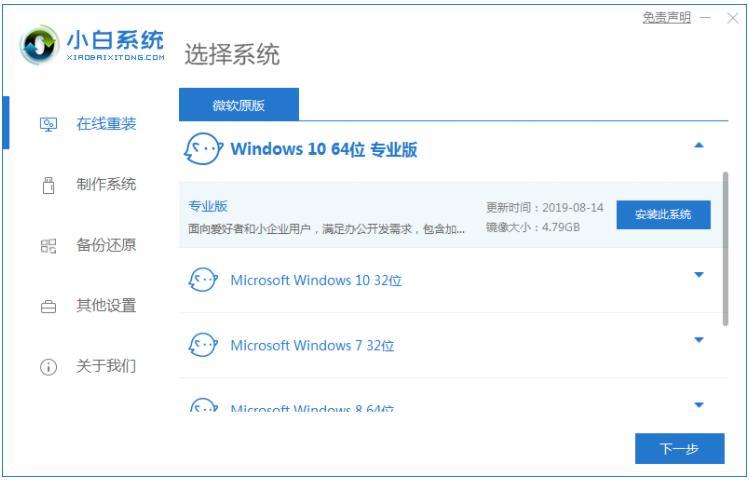
2、接着小白系统软件推荐适合win7系统的常用软件,勾选成功后单击下一步。

3、自动开始下载系统,您只需要耐心等待。下载速度取决于您的网络,期间保证电脑不要断电断网哦。
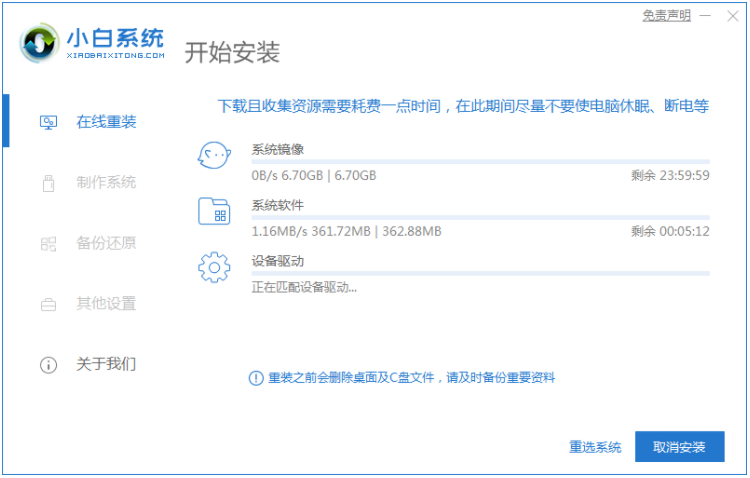
4、下载完成后,自动部署完成后,小白系统软件将提示您立即重新启动。
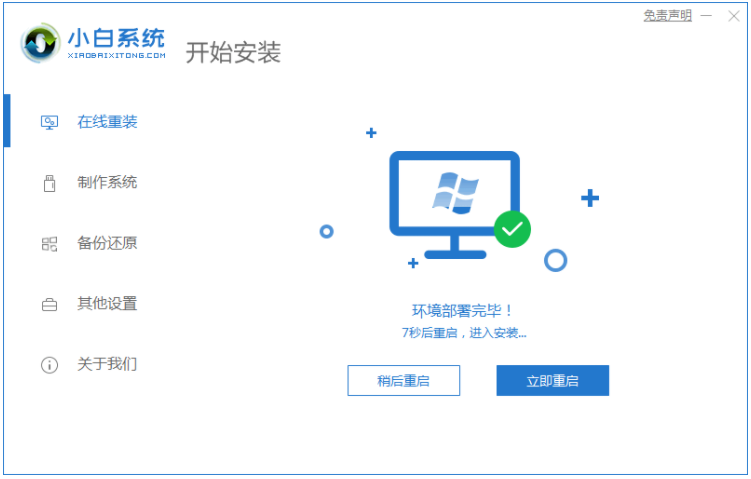
5、电脑重启后自动选择小白PE选项进入PE安装界面。
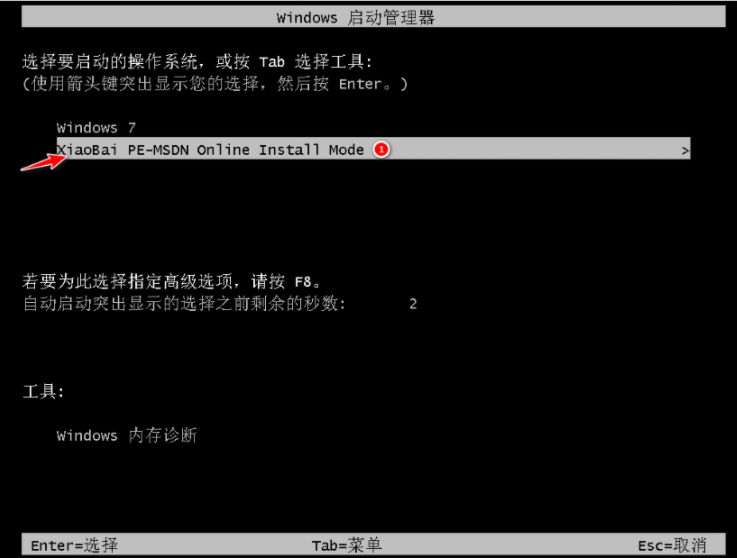
6、进入PE系统后,等待小白装机工具自动安装win7 64位系统。
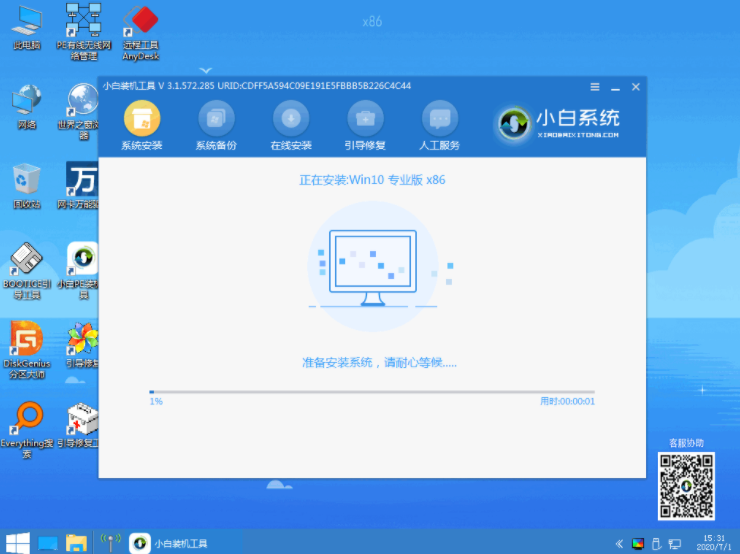
7、安装过程会提示引导修复,一般15秒自动选择确定,或者直接单击确定。
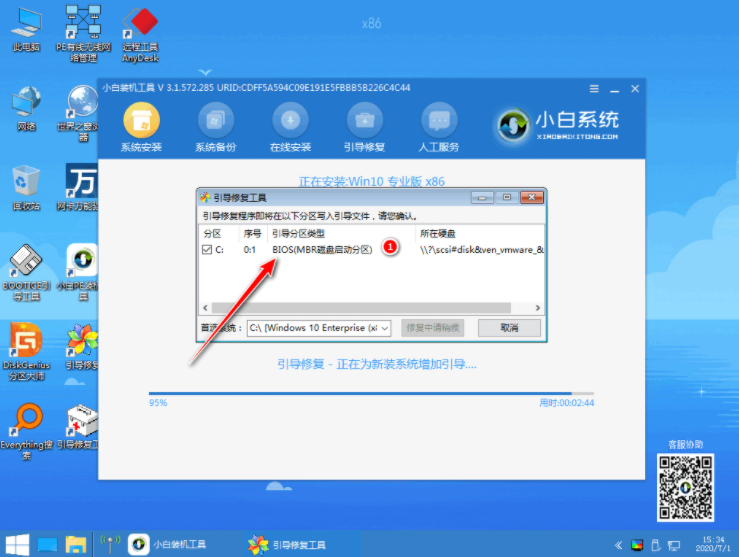
8、在“添加PE回写”菜单中选择“确定”,或者可以保留它。
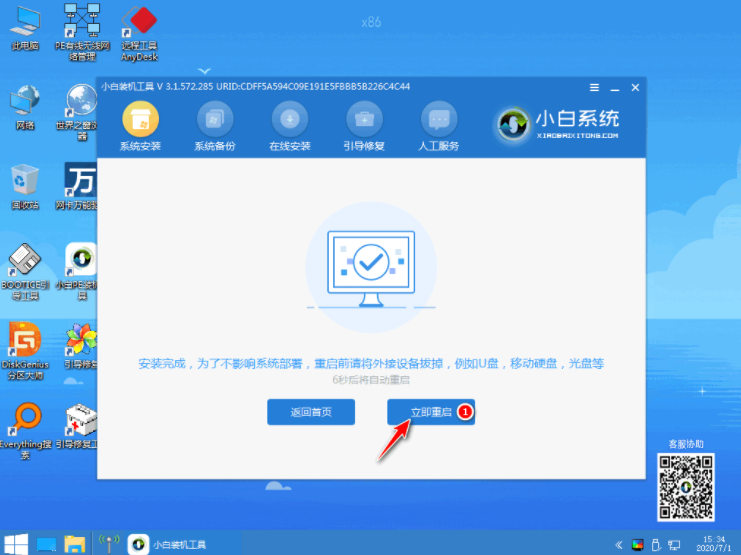
9、安装完成后自动重启电脑。电脑重启后自动进入到win7 64位系统桌面。

以上便是win7系统下载安装教程啦,是不是非常简单呢!可以通过小白软件安装xp系统,win10系统都是可以的喔。
猜您喜欢
- usb驱动安装不了怎么办,小编告诉你直..2017-11-10
- 万能电脑千月蓝牙驱动下载..2020-11-18
- 笔记本散热器,小编告诉你笔记本散热器..2018-04-27
- 分享几个windows7激活工具2022-12-22
- 系统之家win7重装系统教程2016-11-04
- windows10一键重装系统操作步骤..2016-10-14
相关推荐
- win7 64系统没有声音怎么解决.. 2016-09-03
- 小编告诉你lol没声音但是电脑有声音.. 2017-10-23
- Mozilla将联合富士康推出Firefox OS平.. 2013-07-02
- Win10升级后声卡驱动无法安装怎么办.. 2016-01-06
- Win10如何在桌面上添加控制面板图标以.. 2015-05-12
- 游戏提示缺少dll文件图文教程.. 2020-09-22





 系统之家一键重装
系统之家一键重装
 小白重装win10
小白重装win10
 HEU KMS Activator(win8.1激活工具) V7.8.6 迷你版
HEU KMS Activator(win8.1激活工具) V7.8.6 迷你版 萝卜家园ghost win8.1 64位专业版v201610
萝卜家园ghost win8.1 64位专业版v201610 新萝卜家园ghost Win7 x64纯净版201702
新萝卜家园ghost Win7 x64纯净版201702 XiaMiThife v0.4beta (获取音乐文件工具)
XiaMiThife v0.4beta (获取音乐文件工具) 小白系统ghost win8 64位专业版v201704
小白系统ghost win8 64位专业版v201704 电脑公司ghost Win7系统下载64位纯净版1801
电脑公司ghost Win7系统下载64位纯净版1801 萝卜家园 Gho
萝卜家园 Gho 旅行管家V1.5
旅行管家V1.5 QQ超市精灵V1
QQ超市精灵V1 RealPla<x>ye
RealPla<x>ye 萝卜家园ghos
萝卜家园ghos 系统之家Win1
系统之家Win1 电脑公司 gho
电脑公司 gho Bigasoft AVI
Bigasoft AVI PPTV网络电视
PPTV网络电视 搜狗拼音输入
搜狗拼音输入 粤公网安备 44130202001061号
粤公网安备 44130202001061号